Günlük yedeklemeleri kullanarak bir siteyi geri yükleme
Uyarı: Bu geri yükleme, yedeğinizdeki içerikle mevcut alan adlarınızın, dosyalarınızın, veritabanlarınızın, posta kutularınızın veya posta ileticilerinizin üzerine yazma yeteneğine sahiptir.
Tüm Web Hosting (cPanel) planları otomatik 1 günlük günlük yedekleme ile birlikte gelir. Alan adlarınızı, dosyalarınızı, veritabanlarınızı, posta kutularınızı veya posta kutusu ileticilerinizi geri yüklemek için mevcut günlük yedeklemeyi kullanın.
Not: 30 günlük yedeklemelere erişmeniz gerekiyorsa, Web Sitesi Yedekleme satın alma .
- GoDaddy hesabınızda oturum açın ürün sayfası .
- Web Hosting öğesini seçin. Ardından, geri yüklemek istediğiniz Web Hosting (cPanel) hesabının yanında Yönet öğesini seçin.

- Ekranınızın üst kısmında Yedeklemeler öğesini seçin.
- İstenen yedekleme tarihini seçin. İlgili yedeğin cPanel sunucusuna bağlanması birkaç dakika sürebilir.
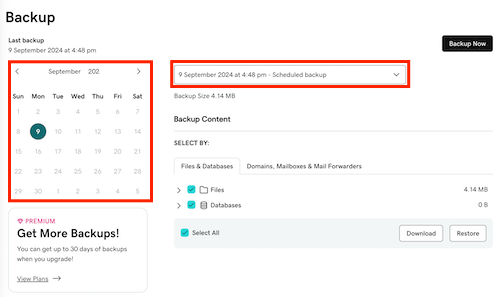
- Yedekleme İçeriği bölümünde, geri yüklemek istediğinizi seçin:
- Dosyalar: Seçilen dosyaların üzerine yazılır ve yedek veriler geri yüklenir.
- Veritabanları: Seçilen veritabanlarının üzerine yazılır ve yedek veriler geri yüklenir. Veya yedekten yeni bir veritabanı oluşturulur ve mevcut veritabanı etkilenmez.
- Alan Adları, Posta Kutuları ve Posta Yönlendiriciler: Seçilen alan adları (ve bunların tüm dosyaları), posta kutuları veya posta kutusu ileticilerinin üzerine yazılır ve yedek veriler geri yüklenir.
- Geri Yükle öğesini seçin.
- (İsteğe bağlı) Bilgisayarınıza yerel olarak kaydetmek üzere bir kopya indirmek istiyorsanız, İndir öğesini seçin.
Verilerin geri yüklendiğini bildiren Başarılı bir onay mesajı görürsünüz.